Vergleichstest
Netzwerk-Festplatten (NAS) unter 100 Euro
Schluss mit dem Datenchaos: Legen Sie alle Ihre Fotos, MP3-Dateien, Dokumente, Filme und Datensicherungen zentral und jederzeit verfügbar auf einer Netzwerk-Festplatte (NAS) ab. Eine Handvoll besonders günstiger Multimedia-Speicher haben wir auf die Teststrecke geschickt.

Die meisten Haushalte sind mit mehr als nur einem PC oder einem Notebook ausgestattet, die in der Regel alle mit dem Router verbunden sind. Bereits in einem kleinen Heimnetz wird die Dateiverwaltung nach einiger Zeit schwierig. Angenommen, Sie speichern Ihre Fotosammlung auf dem PC Ihres Arbeitszimmers. Dann stehen Ihnen diese Fotos immer nur dann zur Verfügung, wenn Sie entweder direkt vor diesem PC sitzen oder wenn Sie das Verzeichnis mit den Bildern im Netzwerk freigeben und den PC eingeschaltet lassen.
Doch wer möchte seinen Rechner 24 Stunden am Tag laufen lassen, nur um jederzeit auf seine digitalen Fotos zugreifen zu können? Das verbietet allein der erhebliche Energieverbrauch. Speichern Sie Ihre Daten immer auf dem Rechner, an dem Sie arbeiten, sind alle Ihre Dateien auf mehrere Geräte verteilt. Richtig ärgerlich wird es dann, wenn Sie über einen längeren Zeitraum an bestimmten Dokumenten gearbeitet haben - und zwar versehentlich auf verschiedenen Rechnern an jeweils verschiedenen Versionen.
Selbst wenn Sie Ihre Bilder und Dokumente auf verschiedenen externen Datenträgern wie USB-Sticks oder externen Festplatten speichern, muss der entsprechende Datenträger immer am gerade benutzten Rechner zur Hand sein. Zusätzlich müssen Sie ihn noch an den Rechner anschließen. Ein entspanntes Arbeiten mit Notebook auf dem Sofa ist dann oft nicht mehr möglich. Wer seine Daten hingegen zentral auf einer Netzwerk-Festplatte speichert, erspart sich die eben genannten Probleme.
Zentral auf dem Netzwerkspeicher
Selbst Netzwerk-Festplatten für den Privatgebrauch werden immer häufiger als "NAS" bezeichnet. Diese Abkürzung steht für den englischen Begriff "Network Attached Storage", der sich mit "ans Netzwerk angeschlossener Speicher" übersetzen lässt. Im Gegensatz zu einer herkömmlichen externen Festplatte wird ein NAS nicht per USB-Kabel direkt mit einem PC oder Notebook, sondern per Netzwerkkabel mit einem freien LAN-Port des Routers verbunden.
Zugriff auf den Netzspeicher
Dabei verhält sich ein NAS im Heimnetz ähnlich wie ein PC mit eingerichteter Netzwerk- oder Ordnerfreigabe. Ebenso wie ein PC oder Notebook ist die Netzwerk-Festplatte ein eigenständiges, unabhängiges Gerät im Netzwerk - jedoch mit einem deutlich geringeren Energieverbrauch.
Jeder PC im Heimnetz kann auf die Freigaben oder Netzlaufwerke eines NAS zugreifen. Viele Gerätehersteller bezeichnen Netzlaufwerke und Freigaben auch mit dem englischen Begriff "Shares". Freigaben lassen sich schützen oder ohne Einschränkung definieren. Auf nicht geschützte Freigaben kann jeder Anwender und jedes Gerät im Heimnetz ohne Einschränkung zugreifen. Die Nutzung eingeschränkter Freigaben erfordert Benutzername und Passwort. Die Freigaben (Shares) eines Netzwerkspeichers erscheinen im Windows Explorer in der Spalte links unter "Netzwerke". Dort listet Windows alle Geräte auf, die Freigaben im Heimnetz bereitstellen. Viele Hersteller bieten für die Netzspeicher ein kleines Tool an, mit dem sich die Freigaben des NAS direkt anzeigen oder als herkömmliches Laufwerk einbinden lassen.
Anschluss an den Heimnetz-Router
Vor der Nutzung des NAS im Heimnetz müssen Sie das Gerät mit Ihrem Router verbinden. Auf der Rückseite der Netzwerk-Festplatten befindet sich dafür ein LAN-Port. Diesen verbindet man per Netzwerkkabel mit einem freien LAN-Port am Switch des Routers. Da nur in den wenigsten Haushalten Netzwerkkabel verlegt sind, bleibt einem meist nichts anderes übrig, als das NAS in der Nähe des Routers aufzustellen. Die Einrichtung des NAS erfolgt dann über einen beliebigen Rechner, der ebenfalls mit dem Heimnetz verbunden ist. Für diesen Vergleichstest haben die Tester Netzwerk-Festplatten mit Multimedia-Funktionen ausgesucht, die zum Testzeitpunkt für weniger als 100 Euro im Handel erhältlich waren. Fünf Geräte aus dieser Preisklasse haben schließlich den Weg in unsere Redaktion gefunden.
Drei NAS-Geräte aus unserem Testfeld waren bereits mit einer internen 1-TByte-Festplatte ausgerüstet. Das Stora von Netgear und das ShareCenter Pulse von D-Link hingegen werden unter 100 Euro nur als Gehäuse und damit ohne internen Speicher verkauft. Für eine 1-TByte-Platte müssen somit rund 40 Euro Mehrkosten eingeplant werden. Dafür nehmen beide Geräte gleich bis zu zwei interne Festplatten auf und bieten dann mindestens doppelt so viel Speicherplatz wie ihre drei Konkurrenten.
Alternativ lassen sich die Daten auf einem solchen, sogenannten 2-Bay-NAS mittels Datenspiegelung besonders komfortabel sichern. Der Einbau der internen Festplatten gelingt beim Netgear Stora und beim D-Link ShareCenter problemlos.Alle Platten im Test lassen sich über die mitgelieferten Netzwerkkabel einbinden. Beachten Sie: Um die bestmögliche Übertragungsrate eines NAS-Gerätes im Heimnetz wirklich nutzen zu können, müssen alle Geräte im Netz (Rechner, Router und Kabel) nach dem Gigabit-Standard ausgerüstet sein.
Einrichtung und Bedienung
Nach dem Verbinden mit dem Heimnetz und dem Start des NAS erfolgt die Ersteinrichtung. Dies geschieht in der Regel von einem beliebigen Rechner aus, der ebenfalls mit dem LAN verbunden ist. Jedes NAS-System in unserem Testfeld verfügt über einen deutschsprachigen Setup-Assistenten auf CD. Darüber nimmt der Anwender die ersten wichtigen Einstellungen vor. Nur D-Link hat bislang auf die deutsche Übersetzung seiner englischsprachigen Setup-Hilfe verzichtet.
Erfreulich: Alle NAS-Systeme im Test mit Ausnahme des Buffalo LinkStation Live machen den Anwender darauf aufmerksam, dass er ein Administrator-Passwort für den Zugang zur Web-Oberfläche im NAS zu vergeben hat.
Die Web-Oberfläche verwirrt viele Anwender mit einer Fülle von Einstellungsmöglichkeiten. Eine ausführliche Online-Hilfe hilft, dieses Problem zu lösen. Eine vorbildliche Lösung bietet unser Testsieger My Book Live von Western Digital. Es erscheint eine Sprechblase mit Erklärungen, sobald man mit der Maus über das runde, blaue i-Symbol fährt.
Ebenfalls ausführliche Erklärungen in Deutsch lieferte D-Link im ShareCenter. Das funktioniert nur, wenn man zuvor die deutsche Sprachdatei von der Hersteller-Webseite heruntergeladen und installiert hat. Leider lässt sich die Online-Hilfe in der Randspalte nicht scrollen, sondern sie wird am unteren Ende einfach abgeschnitten.
Auch das Buffalo-NAS bietet eine ausführliche Online-Hilfe, jedoch nur in der englischsprachigen Benutzeroberfläche. Schaltet man auf die deutsche Oberfläche um, ist die Online-Hilfe plötzlich verschwunden. Im Network Space 2 von LaCie ist gar keine Online-Hilfe eingebaut, und auch beim Stora von Netgear finden sich nur bei den wenigsten Einstellungen spärliche Hilfestellungen.
Die Handbücher aller Geräte im Test sind sehr ausführlich und gelungen. Bei einigen Herstellern findet man die deutsche Version des Handbuchs nicht auf der mitgelieferten CD. Die Datei muss der Anwender dann auf der Herstellerseite im Internet im Support-Bereich selbst herunterladen.
Übertragungsgeschwindigkeit und Datensicherung
Im Test mussten die fünf Geräte zeigen, wie schnell sie Daten in der Praxis lesen und schreiben. Bei den Übertragungsraten für beide Modi hat das My Book Live von Western Digital deutlich die Nase vorn: Mit 90 MByte/s lassen sich Daten von der Festplatte auf den Rechner kopieren und mit 48 MByte/s auf die Platte schreiben.
Zum Vergleich: Als langsamste Platte im Testfeld erwies sich beim Lesezugriff Buffalos LinkStation Live mit nicht einmal 34 MByte/s. Beim Beschreiben mit Daten nahm sich das D-Link ShareCenter die meiste Zeit: Mit gerade einmal 15 MByte/s tröpfelten die Daten von unserem Testrechner auf das 2-Bay-NAS. Beim Lesezugriff hingegen zeigte das Gerät mit knapp 50 MByte/s eine mehr als dreimal so schnelle Transferrate.
Über mitgelieferte Software oder das Windows-eigene Tool "Sichern und Wiederherstellen" lassen sich von allen PCs oder Notebooks im Netzwerk automatisierte Daten- oder System- Backups auf dem NAS sichern. Doch auch für die Sicherheit der Medien und Dokumente auf dem NAS muss gesorgt werden, denn die interne Festplatte eines NAS kann sich ebenso unvermittelt verabschieden wie die eines Computers. Geräte mit zwei internen Festplatten-Laufwerken wie Netgears Stora oder D-Links ShareCenter erlauben die Datenspiegelung über RAID 1. Dabei dient die zweite eingebaute Festplatte allein zur Datensicherung.
Alle NAS mit nur einer internen Festplatte benötigen eine andere Sicherungsmöglichkeit. Buffalos LinkStation Live, das Network Space 2 von LaCie und D-Links ShareCenter erlauben automatisierte Backups auf einem ans NAS angeschlossenen USB-Speicher. WDs My Book Live besitzt keinen USB-Anschluss, kann dafür aber den eigenen Inhalt auf einer beliebigen weiteren Freigabe im Heimnetz speichern. Wiederherstellen lassen sich diese Daten dann jedoch nur auf einem baugleichen NAS von Western Digital.
Der Energieverbrauch
Ist eine Netzwerk-Festplatte rund um die Uhr eingeschaltet, verbraucht sie so lange auch Strom. Deshalb ist ein integrierter Energiesparmodus besonders wichtig. Mit dieser Funktion schaltet sich die Festplatte des Netzspeichers in den Strom sparenden Sleep-Modus, sobald in einem bestimmten Zeitraum nicht mehr über ein Endgerät darauf zugegriffen wird.
Bis auf Buffalos NAS erwiesen sich alle Testkandidaten als Stromsparer. Sie wechselten nach wenigen Minuten ohne Zugriff in den Schlafmodus und ihre Leistungsaufnahme sank auf unter 6 Watt.

Buffalo verwendet für seinen Energiesparmodus ein nicht mehr zeitgemäßes System. Es funktioniert zum Beispiel beim Zugriff von Webradios, netzwerkfähigen Fernsehern oder Media-Playern auf die Netzwerk-Festplatte nicht. Der Hersteller will das Problem mit der Energiesparfunktion in der nachfolgenden Gerätegeneration beheben.
Testfazit
Wozu viel Geld ausgeben? Bereits für weniger als 100 Euro finden sich diverse NAS-Geräte, die sich als zentrale Speicher für Fotos, Musik oder Filme hervorragend eignen. Die Wahl des richtigen Gerätes hängt vor allem davon ab, welche Aufgaben Ihr NAS erledigen soll. Wenn Sie einen zentralen Multimedia-Speicher für Bilder und Musik suchen, reichen die Einsteigergeräte in Sachen Geschwindigkeit und Speicherplatz meist aus.
Nächste passende Artikel
Weiter zur StartseiteGutscheine
-
HelloFresh

 Bis zu 120€ HelloFresh Gutschein + gratis Versand für die 1. Box
Zum Gutschein
bis 31.08.2024+ bis zu 4,00€ Cashback
Bis zu 120€ HelloFresh Gutschein + gratis Versand für die 1. Box
Zum Gutschein
bis 31.08.2024+ bis zu 4,00€ Cashback -
HolidayCheck

 HolidayCheck Premium: bis zu 250 € Reiseguthaben + 50% Rabatt im 1. Jahr
Zum Gutschein
bis 25.04.2037+ bis zu 25,00€ Cashback
HolidayCheck Premium: bis zu 250 € Reiseguthaben + 50% Rabatt im 1. Jahr
Zum Gutschein
bis 25.04.2037+ bis zu 25,00€ Cashback -
Ecco Verde

 Ecco Verde Angebot: Spare 7% in der Gesichtspflege-Kategorie!
Zum Gutschein
bis 05.05.2024+ bis zu 5,0% Cashback(statt
Ecco Verde Angebot: Spare 7% in der Gesichtspflege-Kategorie!
Zum Gutschein
bis 05.05.2024+ bis zu 5,0% Cashback(statt25,0€) -
Lieferando

 Sichere Dir 3€ Rabatt bei Lieferando
Zum Gutschein
bis 09.05.2024+ bis zu 1,5% Cashback
Sichere Dir 3€ Rabatt bei Lieferando
Zum Gutschein
bis 09.05.2024+ bis zu 1,5% Cashback -
SKL Glöckle Lotterie

 Glöckle Angebot: EURO-JOKER einen Monat kostenlos testen!
Zum Gutschein
bis 30.09.2024
Glöckle Angebot: EURO-JOKER einen Monat kostenlos testen!
Zum Gutschein
bis 30.09.2024 -
FARFETCH
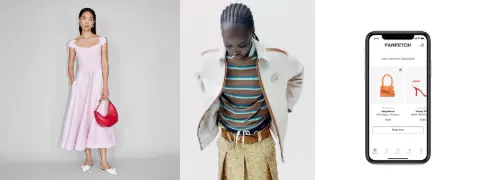
 15% FARFETCH Promo Code auf gebrauchte Artikel
Zum Gutschein
bis 22.04.2024+ bis zu 1,5% Cashback
15% FARFETCH Promo Code auf gebrauchte Artikel
Zum Gutschein
bis 22.04.2024+ bis zu 1,5% Cashback













